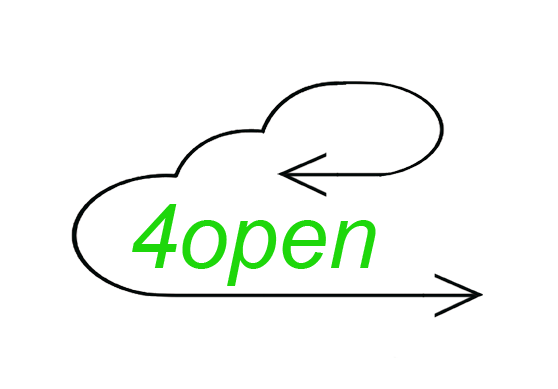Stand: 01.07.2022
Handbuch Provisionsabrechnung
Angesteuert wird das Tool über das Admin Menü:
- Service aufklappen
- Admin Menü klicken
Grundsätzliches
Die Provisionsabrechnung in 4open basiert auf den Courtage Abrechnungen, die von den Gesellschaften an die Versicherungsmakler versendet werden.
Diese Abrechnungen werden erfasst. Dann können Verträge zugeordnet werden. Im letzten Schritt werden die zugeordneten Verträge in einer Vermittlerabrechnung gebucht
Hauptmenü
Mit "Hauptmenü" ist das Administrationsmenü gemeint, welches über den Reiter "Service"/"Provisionen und Datenimport" aufgerufen werden kann. Die Buttons auf der blauen Fläche ermöglichen die Spartenzuordnung und Verwaltung der Gesellschaften. Diese Funktion greift jedoch bei den meisten Installationen nicht direkt auf die produktive Datenbank zu. Die grüne Fläche steuert alle Daten rund um die Provisionsabrechnung. Die orange Fläche liefert Reports aus.
Im unteren Bereich werden -je nach Installation- individuelle Import Filter angeboten.
Dieses Handbuch geht ausschließlich auf die grünen Buttons ein.
Einmalige Vorarbeiten / hinterlegen der Provisionssätze
(1) Erfassen Sie zunächst die Provisionsätze der Produktgeber je Sparte.
Für jeden Produktgeber und dessen Sparte wird ein individueller Satz hinterlegt.
Im ersten Schritt müssen die Provisionssätze, die seitens der Versicherungsgesellschaften ausgezahlt werden, bei den jeweiligen Sparten hinterlegt werden. Dazu klickt man im Hauptmenü auf den grünen Knopf "Courtagesätze erfassen". Es öffnet sich eine Dialogbox, die es einem ermöglicht den Versicherer auszuwählen, dessen Courtagesätze eingepflegt werden sollen.
Hierbei werden die juristischen korrekten Firmenbezeichnungen laut BaFin aufgezeigt. Um Provisionsätze für eine Sachversicherung zu hinterlegen muss, der entsprechend richtige Versicherer aufgerufen werden. Sollen Sachcourtagen gebucht werden muss z. B. die "Allianz Versicherungs-Aktiengesellschaft" (und nicht die Allianz Leben ... ) gewählt werden. Klicken Sie dann auf den grünen Knopf "mit diesem Versicherer arbeiten". Es werden alle Sparten angezeigt, die diesem Versicherer zugeordnet sind. Auf der rechten Seite in der Spalte "Aktion" können die Sparten angehakt werden, denen man einen Provisionssatz zuordnen möchte. Dies können auch mehrere Sparten auf einmal sein. Nach dem Anklicken der grünen Schaltfläche "Courtagen hinzufügen" erscheint ein Dialog, in dem ein Provisionssatz eingegeben werden kann. Dieser Provisionssatz muss für alle Sparten gleich sein, die in diesem Arbeitsschritt hinterlegt werden sollen. Nach dem Klick auf "zuordnen" werden die Provisionssätze bei der Sparte und dem Versicherer hinterlegt. Diese Sätze werden dann später auf den Abrechnungen ausgewiesen.
(2) Erfassen Sie die Provisionssätze der abzurechnenden Vermittler.
Hier haben Sie zwei Möglichkeiten:
- je Vermittler wird ein Satz hinterlegt, den dieser für alle seine Vermittlungen erhält.
Analog zu dem Verfahren "Produktgeber" kann für jeden Vermittler und für jede Versicherungsgesellschaft ebenfalls ein Provisionssatz hinterlegt werden. Dieser muss selbstverständlich niedriger sein als der Satz, der beim Versicherer direkt hinterlegt wird.
- Es wird ein einziger % - Wert je Vermittler hinterlegt. Das Programm rechnet dann immer z. B. 35% der Agenturprovision ab.
Die Abrechnung
1. Schritt
Auch wenn nicht alle Provisionssätze hinterlegt sind, deren Versicherer, Sparten und Vermittler man buchen möchte, kann man über das Hauptmenü die grüne Schaltfläche "VU Abrechnungen erfassen" klicken.
Die Spalte "Provisionssatz" muss dann nachträglich je Abrechnung erfasst werden.
Es erscheint eine Tabelle, die die bisher erfassten Abrechnungen auflistet. Dabei handelt es sich stets um Abrechnungen, die seitens des Versicherers zum Vermittler geschickt werden.
Manuelle Erfassung
Über die grüne Schaltfläche "Abrechnung hinzufügen" kann man weitere Abrechnungen hinzufügen. Die Abrechnung wird im System unter dem Produktgeber angelegt. Es können die folgenden Daten erfasst werden:
- Abrechnungsdatum
- Abrechnungsnummer des VU
- Abrechnungsbetrag in Euro
- Bankauszugnummer
- Datum Zahlungseingang
Ist die Abrechnung im System angelegt, können die Verträge zugeordnet werden
In der letzten Spalte "Aktion" können diese Abrechnungen dann geändert werden (Stift). Durch klick auf das "Kontrollkästchen Icon" können Verträge zu dieser Provisionsabrechnung zugeordnet werden.
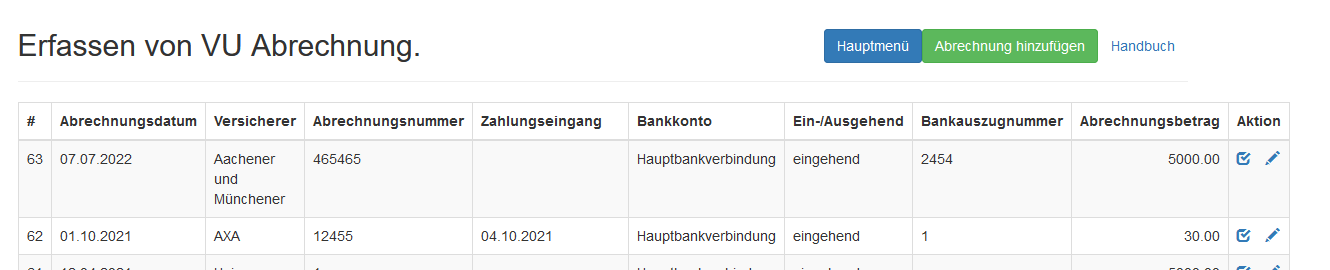
Es öffnet sich eine Liste. Diese Liste zeigt alle, in 4open/digital erfassten Verträge, die mit dieser Versicherungsgesellschaft assoziiert sind. In der letzten Spalte "Aktion" kann wiederum angehakt werden, welche Verträge in der betreffenden Abrechnung berücksichtigt sind. Haken Sie die entsprechenden Verträge an und wählen Sie die grüne Schaltfläche "angehakte Verträge zuordnen". Dies wiederholt man bis alle vorliegenden Courtage Abrechnungen von allen Versicherungsgesellschaften gebucht werden.
GDV Provisionsdatensätze
Es können auch GDV - Provisionsdatensätze eingespielt werden. Dort wo die Versicherungsscheinnummern gefunden werden, ordnet das System die Verträge automatisch zu
2. Schritt
Im letzten Schritt klickt man im Hauptmenü die grüne Schaltfläche "Vermittler Abrechnung buchen". Es erscheint im oberen Bereich eine Liste der Vermittler.
Im unteren Bereich wird ein Archiv der bereits erstellten Abrechnungen angezeigt. Auf diese Liste gehen wir im Abschnitt "Archiv" ein.
Aber zunächst wählen wir einen Vermittler aus und klicken auf die grüne Schaltfläche "mit diesem Vermittler arbeiten". Auf der nächsten Seite werden alle Verträge angezeigt, die für diesen Vermittler zur Abrechnung anstehen und gebucht werden können. Durch den Klick auf die grüne Schaltfläche "Provisionen für den Vermittler buchen" wird eine neue Provisionsabrechnung für diesen Vermittler erstellt.
Es erscheinen auf dieser Abrechnung alle Verträge von allen Versicherern, die zuvor zugeordnet worden sind. Es wird nach dem Klick ein sofortiger Download dieser Verträge als Excel oder LibreOffice Liste angeboten. Klicken Sie einfach auf die orangefarbene Schaltfläche "CSV Download". Sind die Courtagen sowohl bei der Versicherungsgesellschaft als auch beim Vermittler entsprechend hinterlegt worden, werden die Auszahlbeträge gleich korrekt in der letzten Spalte dieser Excel Liste angezeigt. Fehlen diese Sätze können diese nachträglich über die Tabellenkalkulation eingefügt werden. In der momentanen Version wird noch kein Deckblatt für die Auslieferung erzeugt.
Archiv
Klickt man im Hauptmenü die grüne Schaltfläche "Vermittler Abrechnung buchen" erscheint im unteren Bereich eine Liste der bereits erstellten Abrechnungen. Es handelt sich dabei um die ursprünglich erstellten CSV Dateien, die mit Excel oder Libre Office bearbeitet werden können.
Wir empfehlen ein eigenes Archiv auf Ihrer Festplatte anzulegen, in dem Sie die von Ihnen angepassten Abrechnungen im XLS oder ODT Format ablegen.